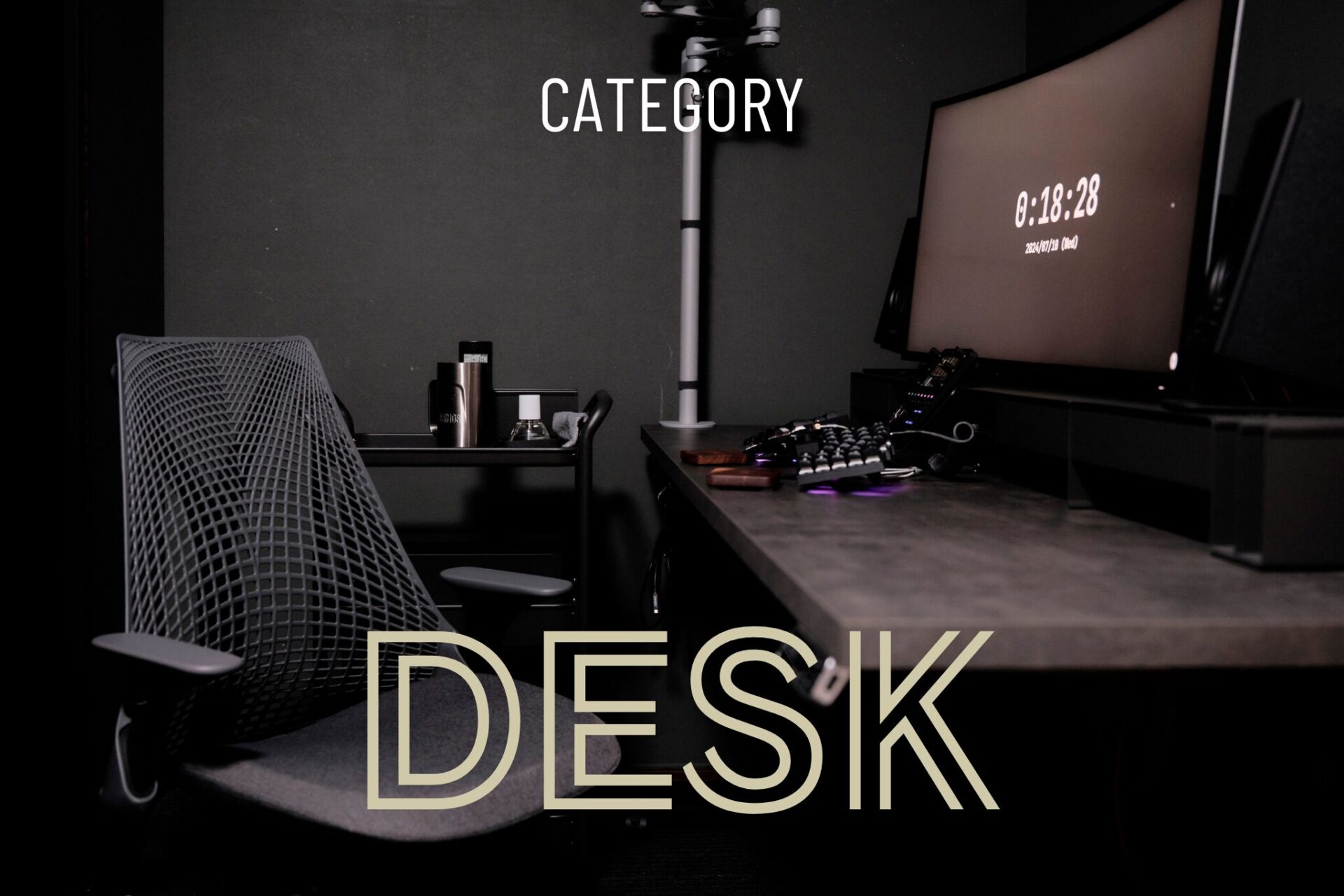当ブログ内では、商品リンクなどアフィリエイト広告を掲載している場合があります。
2023年10月25日、HHKBより新作のHHKB Studioが発売され
初HHKBを購入しようか迷っていたタイミングもあり、発表後すぐに注文し

「HHKB Studio」着弾しました。
開封しながら、製品の外観をチェックしながら簡単な開封レビューをお届けします。
まだまだ情報が少ない上に、使用感を語るには短期間では難しいデバイスですので
まずは開封し、使用しながらレビューを書いてみようと思います。

ジャンプ目次
HHKB Studioの特徴「All in One」

まずは「HHKB Studio」の外観。
高機能ながらコンパクトでシンプルな見た目です。


背面にはHHKB Studioの刻印。
カバーを外すと、電池を入れる場所とDIPスイッチ。
アルカリ電池使用時で約3ヶ月ほどの電池持ちだそうです。



低・中・高で3段階のチルト式高さ調節機構が追加されています。



実際に使用してみると、見た目以上に傾斜がついており
低と高ではかなりの差があります。


他のキーボードとサイズを比べてみました。
Logicool MX mechanicalのテンキーレスと比較。

英語配列と日本語配列のカラーは「墨」のみ。
従来のHHKB製品と今作「HHKB Studio」の大きな違いは
以下の4つです。

ポインティングスティック搭載
今作の目玉、ポインティングスティック。

挙動は滑らかで少々の作業なら、HHKB Studio単体で完結させられそうです。
スティック本体でもタップすることで、左クリックとして機能します。
また、設定でクリック機能をオンオフ切り替える事も可能です。
Fnキーを入力中にポインティングスティックを操作すれば
スクロールすることも可能です。
個人的にはスクロールはジェスチャーパッドで行うより
Fnキー+ポインティングスティックの挙動がしっくりきます。
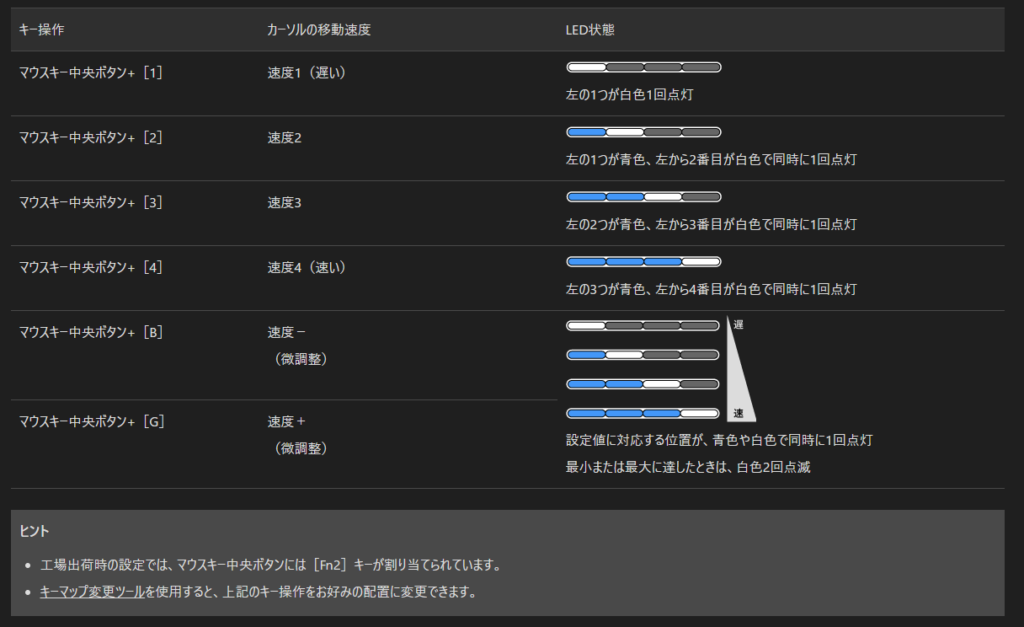
ポインティングスティックのカーソル移動速度は
ショートカットより4段階の設定と微調整が可能です。
ジェスチャーパッド搭載

ポインティングスティックに続き、ジェスチャーパッドが4か所に搭載されており
Fnキーと組み合わる事でかなりの拡張性をもたらしてくれます。
Excel上でのカーソルの挙動なども試しましたが、実用レベルの滑らかな挙動でした。
しかし、仮想デスクトップの切り替え挙動がワンテンポ遅かったりします。
こちらも慣れが必要でしょう。
挙動に使用者側が慣れれば案外、快適な作業が実現できるかもしれません。
ゴリゴリに多用する機能ではないかなーと思い購入しましたが
特に英語配列を使用する方は案外使用頻度が多くなるかもしれません。
初のメカニカルキーボード採用

今作ではHHKB初のメカニカルスイッチを採用しました。
私自身、初のHHKBがメカニカルキーボードになるとは思いもよりませんでした。

しかし、実際に使用してみると滑らかな打鍵感と静音性があり
リッチな静音赤軸のような印象を受けました。

また今回搭載されているクリックキーにもロープロのメカニカル軸が入っているのも面白いところです。
ホットスワップ対応

キーボード好きの間ではかなり話題に行っているホットスワップ対応により
様々な軸にカスタマイズしてHHKBキーボードを使用することが可能です。

通常の使用に飽きてきたころに他の軸と入れ替えてカスタマイズしてみるのも
面白いですね。
初HHKBの筆者は日本語配列を購入
私は本機HHKB StudioでHHKBデビューをしました。
従来機を使用していないからこそ、ナチュラルな目線で本機の使用感をレビューしていきます。
さて、購入したのは「日本語配列」
キーボード好きでUS配列が好き!という方も多いですが
私は長年日本語配列で業務をこなしてきて、US配列に馴染みがないので
迷くなく日本語配列を購入しました。

十字カーソルキーの有無は、実際の業務用途では必須といえます。
実際に使用してみて
HHKBデビュー機としては、かなりヘビーなキーボードではありますが
ずっと気になっていたHHKBの購入に踏み切れたのも
「HHKB Studio」のおかげです。
\44,000とかなり高価ではあるものの
「これがHHKBかぁ」とニヤニヤしながら
実際に今、この記事を書いています。
キーマップ変更も最小限の構成だけ変更して
とりあえず慣れるためにひたすら使い込んでいきます。
本業の方ではテンキー必須の業務を多く持っていますが
本機だけで完結させられるレベルまで体に馴染んできた頃に
再度、レビューを記事にしたいと思います。
ポインティングスティックについて
ポインティングスティックの挙動は思っていた以上に滑らかで
実用的です。

しかし、ポインティングスティックによるクリックが難しく
クリックボタンを使う方が確実です。
また、スクロールの挙動はスムーズで
ジェスチャーパッドでのスクロールよりも扱いやすい印象です。
ジェスチャーパッドについて
ジェスチャーパッドには通常時とFn1~Fn3の同時押しを併用すれば
かなりの拡張性をもたらしてくれます。
標準では上下左右のカーソルやAlt+Tab、スクロールなどが割り当てられ
私は仮想デスクトップの切り替えに一部変更して使用しています。

こちらも慣れが必要なのか、1度の操作で機能しないことがあります。
操作したいパッド以外のパッドの触れていると、機能しづらいように感じました。
今後、写真の現像などクリエイティブツールでショートカットなど割り当て
作業をしてみたいと思います。
Fnキー+ジェスチャーパッドで様々なパラメータを操作できるのは
夢がありますね。
打鍵感
従来のHHKB製品を触ったことがなので、比較にはなりませんが
今まで使用してきたキーボードの中で最も打鍵音が静かで
リッチな打鍵感を有します。

静音赤軸や赤軸のような押し心地にどこかHHKBらしさを加えたような
高品質のメカニカルスイッチを実感できます。
静音性に優れており、オフィスで使用している
「Logicool Craft KX1000s」よりも静かに感じます。
まとめ
今回は、「HHKB Studio」の開封レビューしました。
1日や1週間程度の使用では、本機の本来の魅力を語ることは難しいでしょう。
仕事もプライベートも本機を使用して
キーマップなど自分用に追い込んで体に馴染んだ頃に
また詳細なレビューを記事にしたいと思います。
ここまで読んで頂き、ありがとうございました。
それではまた。